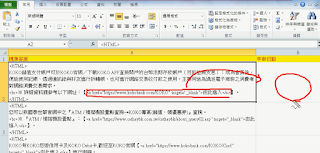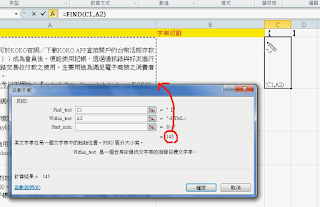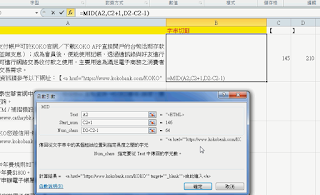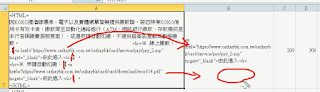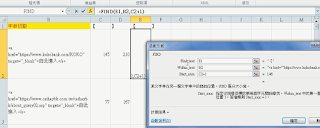這是在大學資訊應用學系所講 JAVA入門證照的解題,
可以當成是學習JAVA的入門,
需要的是環境的設置與試題的理解,
學會這些題目,考不考證照就看自己了,
畢竟學會做出作品才是真的,
可以延伸到其他的設計需求,
如:
Android APP開發、JSP動態網頁、Servlet伺服器端的開發、
JavaScript、Jquery、Jquery Mobile、其他C#的語法也和JAVA很類似。
01_JAVA證照試題
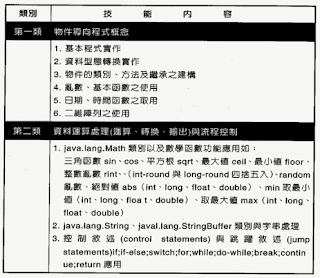
02_安裝ECLIPSE與JDK7
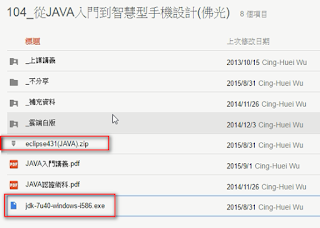
03_建立JAVA專案與新增類別
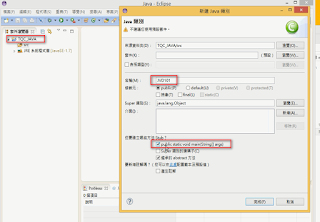
04_101題解答01(產生7個號碼與輸出)
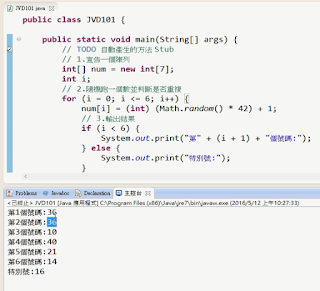
05_101題解答02(產生不重覆與除錯模式)
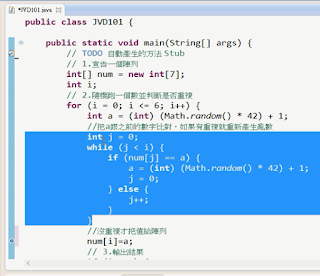
06_102題解答01(用Date類別產生日期時間)
完整教學:
開發環境:
eclipse431(JAVA).zip [下載]
jdk-7u40-windows-i586 [下載]
課程大綱:
1.認識 AWT類別
2.認識並學習如何建立視窗物件
3.學習如何管理與配置版面
4.事件處理:1.認識 Java的委派事件模式。2.認識並學習使用各種事件處理類別。3.學習各種物件的事件處理 。
之後:
1.分享最新的JAVA DOCS資訊與中文化版本,
並設定ECLIPSE直接讀取JAVA說明檔的設定方法。
2.利用實例綜合練習變數宣告、資料型別、運算子、
流程控制的IF...ELSE與各種迴圈方法的應用。
3.說明陣列與多維陣列的使用與實例。
漸漸更深入JAVA語法的核心,有些同學似乎已經吃不消,
但有些同學可能以前學過,所以一下子就解出來了,
也很大方的分享出他的解法,
不過這樣有時反而讓一些沒學過JAVA的同學備感壓力。
因為老師以為大家都會了,所以就加速往前,害一些同學在後面趕的很辛苦,
腦筋已經被迴圈給轉的頭昏,還沒弄懂題目,又要接下一題,
所以真有點兩難,好在助教的提醒,有稍放慢一點進度,
若有程度較好的同學,請些自行預息後面的課程,
或是先準備TQC JAVA的學術科考題好了,再不然好心一點,
充當一下老師的分身,幫忙同學一下,感謝!
TQC JAVA實用級20題已經上完,準備開始講進階級的第三類10題,
但上進階級10題若是沒有 AWT類別的概念,恐怕很難接上第三類的 AWT視窗設計,
所以就在上進階級前,先給湜憶學員一些概念,可以不只在電腦證照考試受用,
在日後撰寫程式也可以更得心應手,JAVA工程師職缺很大,主要是人才培養不易,
要有好的培訓計畫,才能學的好又能有系統,才不致學的有挫折感,
這那上課方式,我也會將之有系統的轉換成雲端教學方式,在線上就可以學習,
並可以與老師隨時互動,得知學習進度與成效,
而這樣的方式已經很成功在各校電腦課程進行中,
從學員們的滿分成效就可以一窺端倪,要有效率又學的好真的不太容易,
很需要學習方法,上課無章法只會浪費時間與金錢,有效率有成果的學習才是王道,
快上完JAVA的進階級,期待每個學員都能順利取得 JAVA證照。
101模擬樂透彩
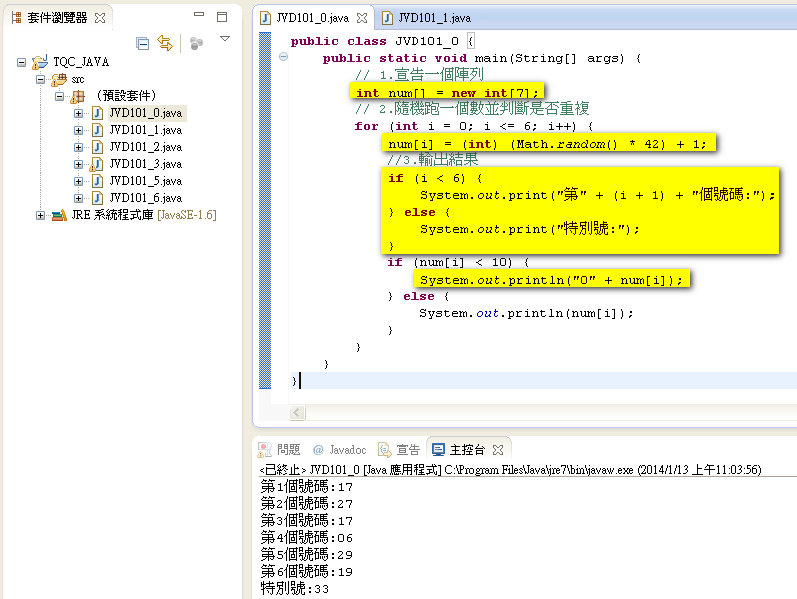.png)
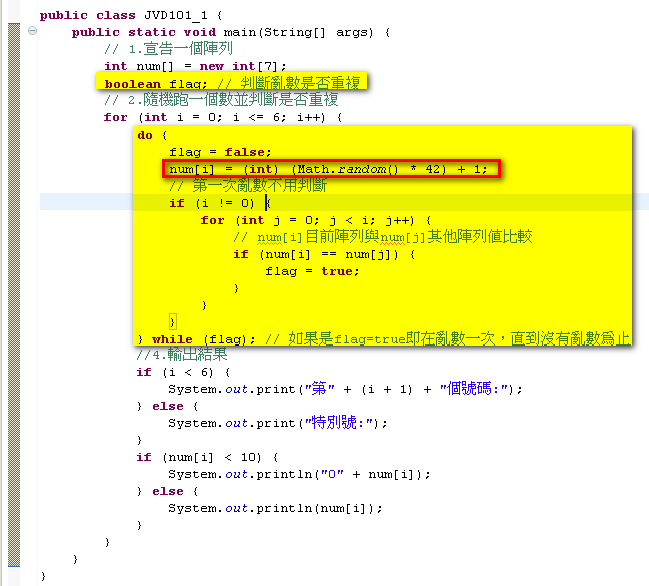.png)
102系統日期、時間顯示
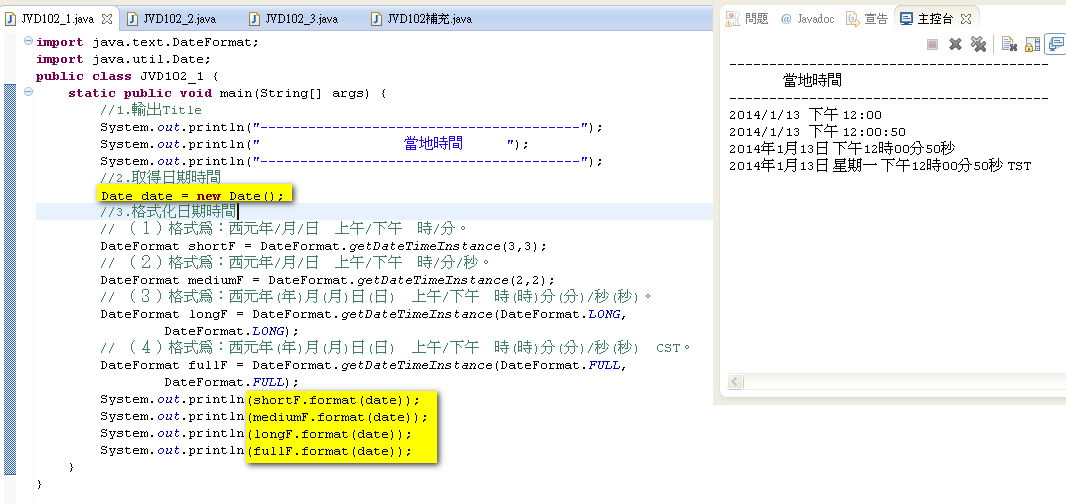.png)
103亂數排序器
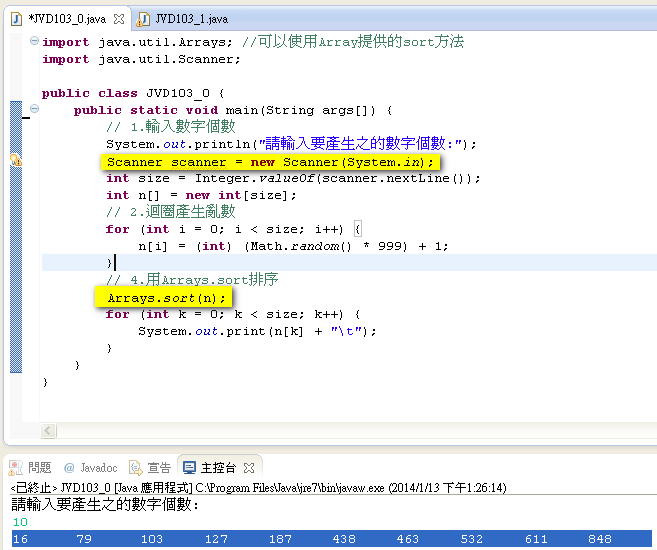.png)
104河洛之數
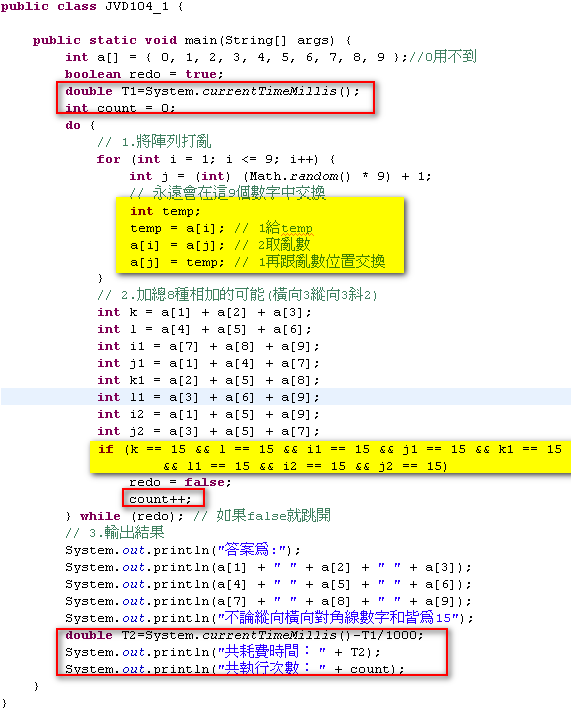.png)
105陣列行列轉換
106數值過濾器
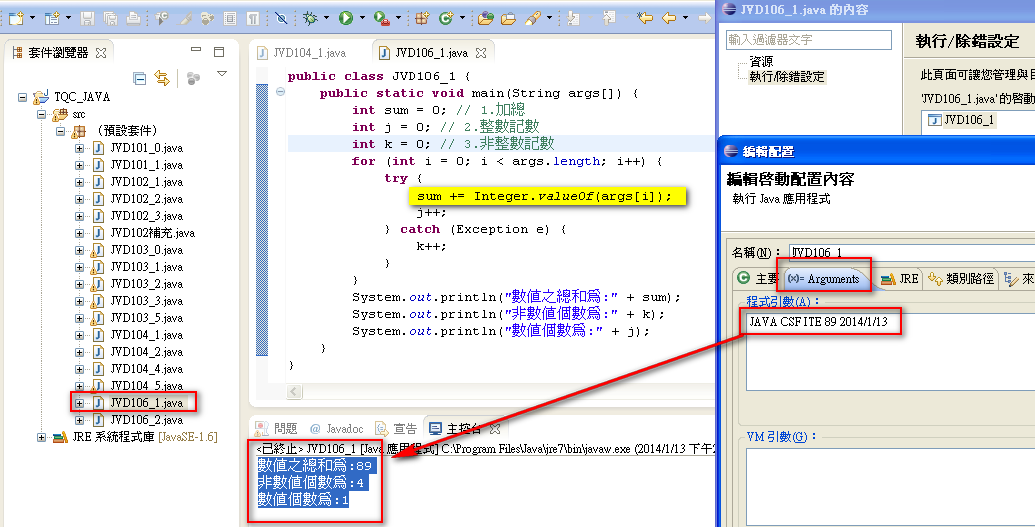.png)
107求平均值
108九九乘法表
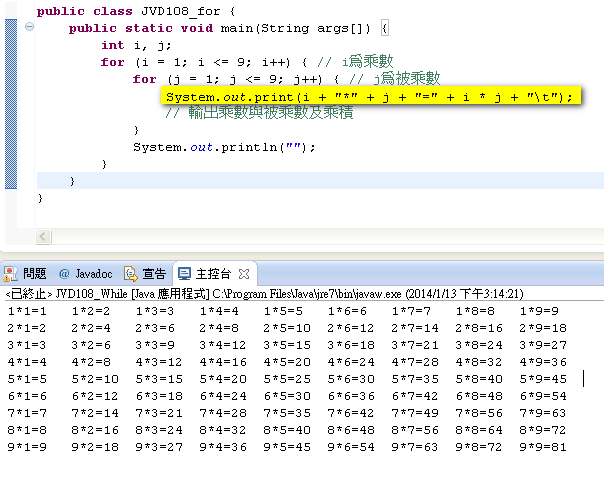.png)
109面積與體積計算
110單字測驗
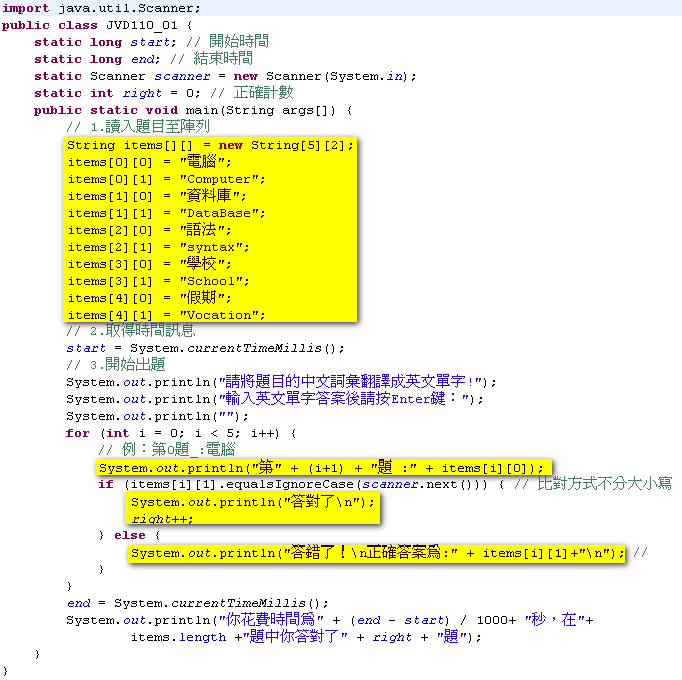.png)
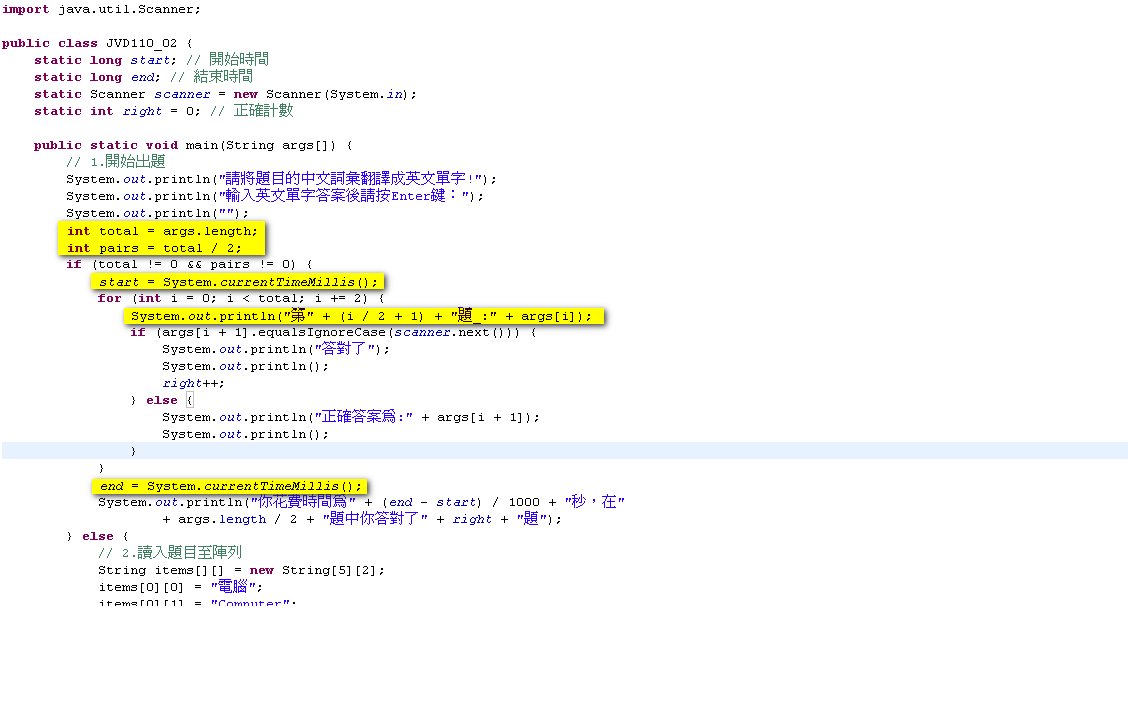.png)
202利息計算
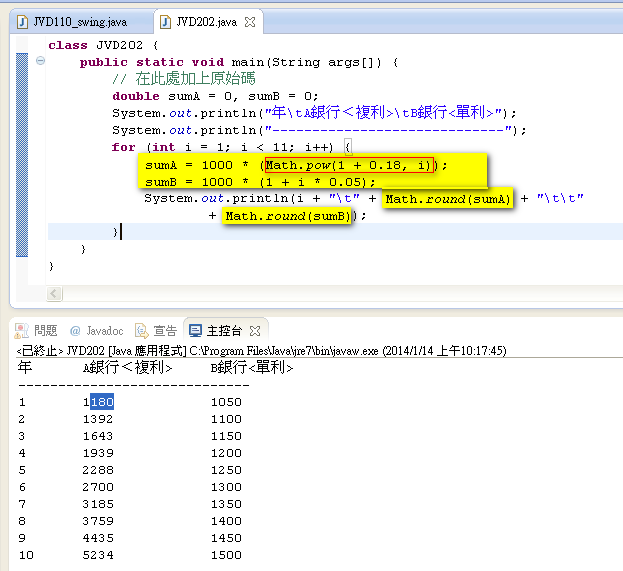.png)
204期末考分數計算
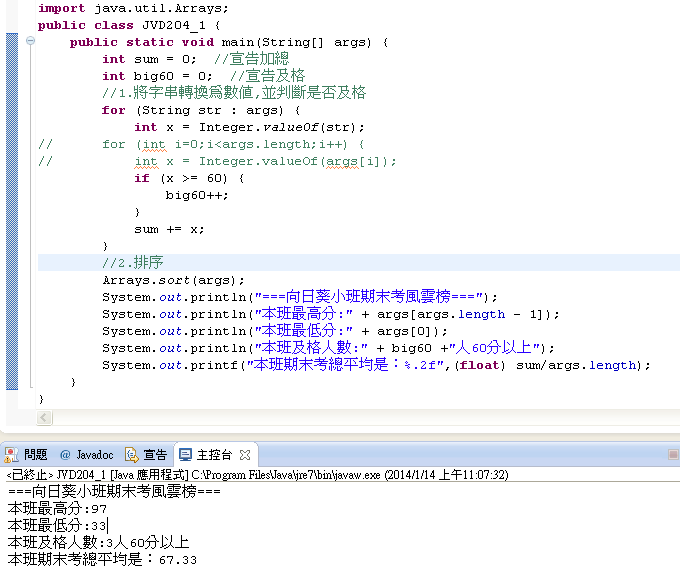.png)
206四則運算
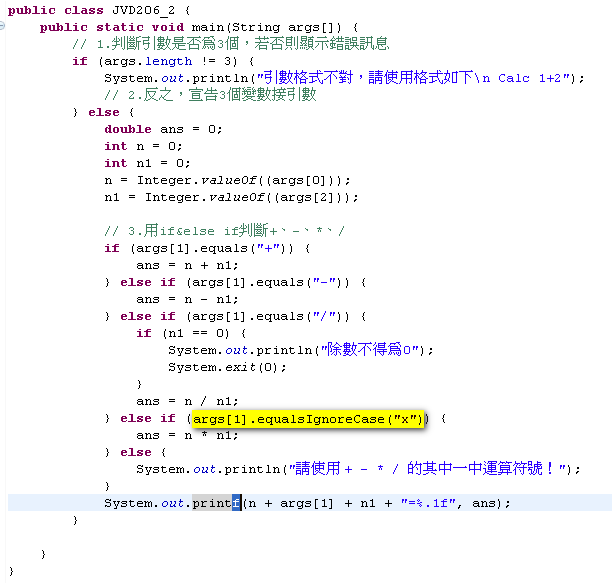.png)
208三角形邊長判斷
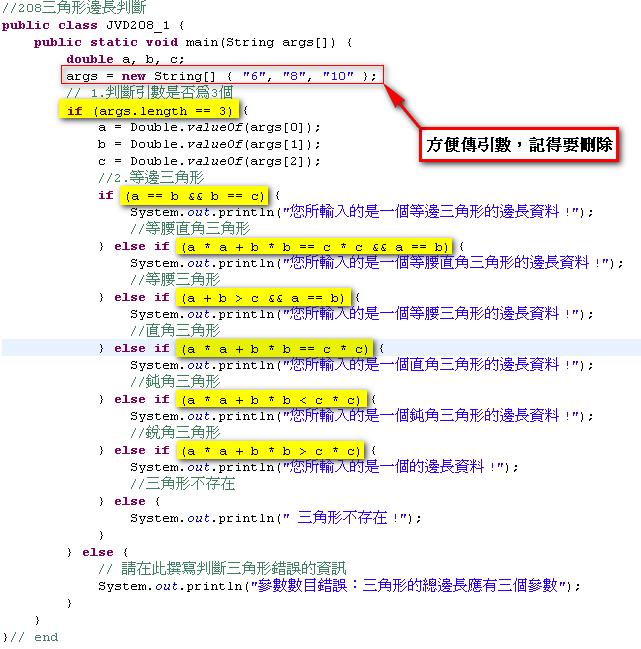.png)
210字元搜尋器
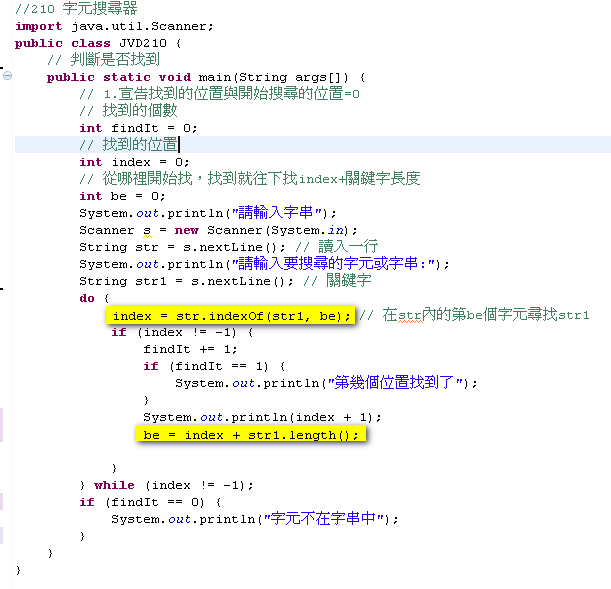.png)
302字體設定選擇器
304簡易繪圖板
306滑鼠感應視窗
308藝人音樂評等
310年齡計算
相關JAVA教學:
java下載,jdk,eclipse,java教學網站,java教學影片,java eclipse教學,eclipse 教學,java證照解答,AWT類別, 電腦證照


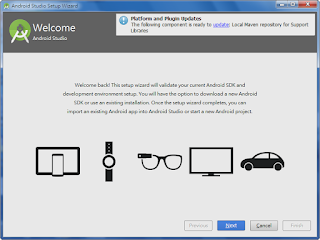

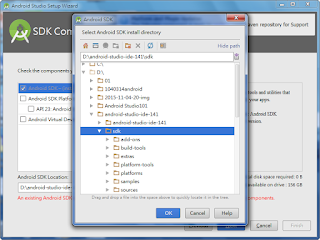
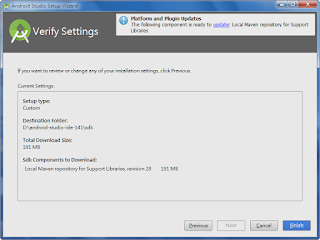
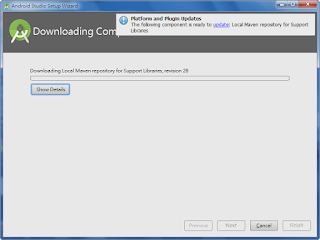
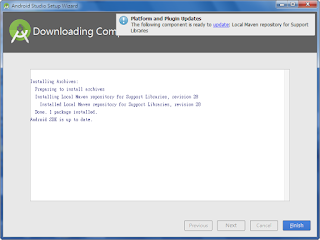
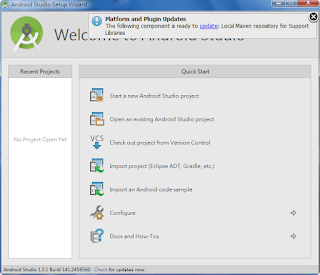
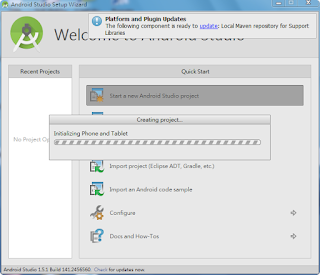
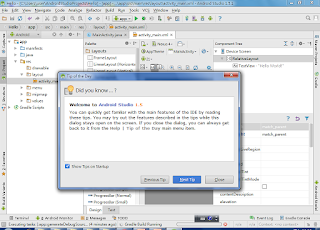
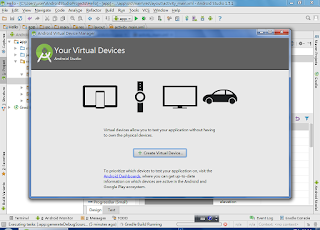

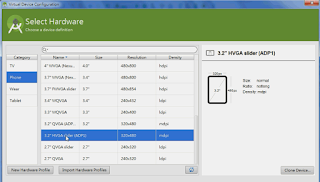
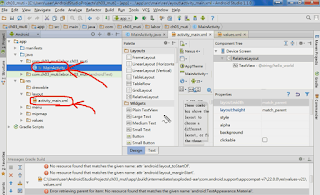
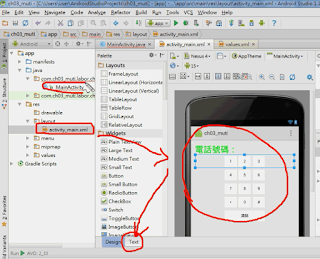
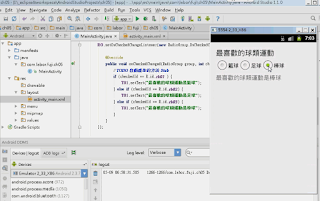
%E7%AF%84%E4%BE%8B.png)